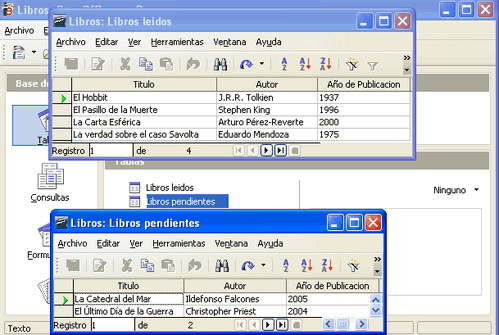Creación de bases de datos a partir de archivos de texto en OpenOffice Base
En este apartado se va a ver cómo, a partir de archivos de texto que contengan información de un modo homogéneo, se puede crear una base de datos donde cada tabla se forma a partir de dichos archivos.
En primer lugar, se va a suponer que se tiene una carpeta llamada “Listas” que almacena un par de archivos de texto, uno llamado “Libros leidos” y otro llamado “Libros pendientes”. El contenido de estos dos archivos se muestra en los Cuadros de Texto 10.1 y 10.2
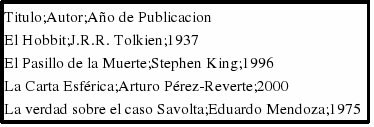

En ambos archivos puede verse que se está almacenado información sobre libros, en concreto, cada línea de estos archivos contiene el título, el autor y el año de publicación de distintos libros.
Para tener estas listas de libros en forma de tablas en OOo Base se debe indicar, como en el apartado anterior, que se quiere crear una nueva base de datos conectando con una base de datos existente, pero en este caso, eligiendo “Texto” como fuente de datos (Figura 10.8).
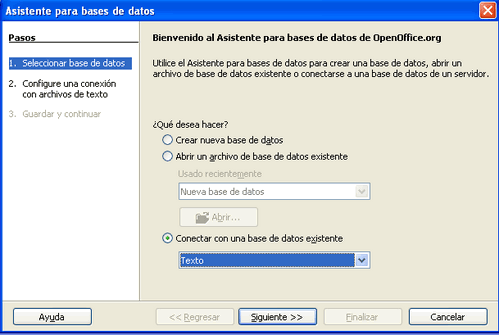
En la siguiente ventana (Figura 10.9) se debe indicar la carpeta donde se encuentran los archivos y, la extensión de dichos archivos (en este ejemplo .txt). Además, se debe indicar también qué caracteres se están utilizando para distinguir un campo de otro en cada fila (en este ejemplo los campos están separados por ; ) y, en caso de tener datos numéricos, cuáles van a ser los separadores de decimales y de miles.
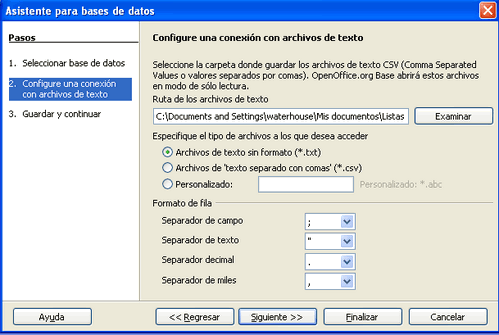
Al igual que en el apartado anterior, se debe indicar si al terminar (Figura 10.10) se desea registrar la base de datos y abrirla.
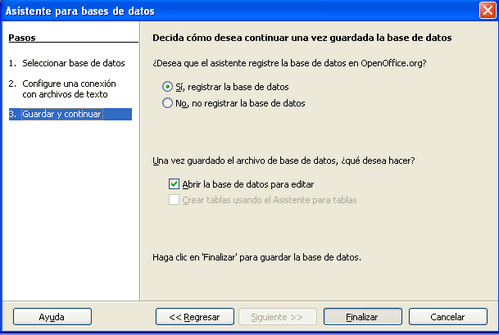
Por último, hay que darle un nombre a la nueva base de datos e indicar dónde se quiere almacenar (Figura 10.11).
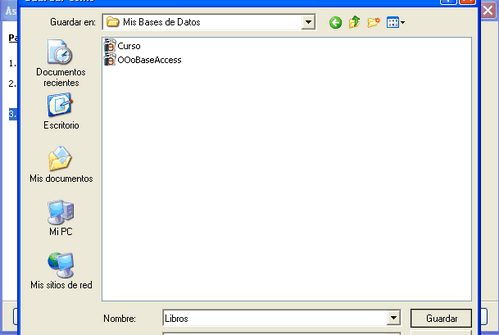
Si se examina la sección “Tablas” de la nueva base de datos puede verse que las dos listas que estaban en la carpeta indicada se han convertido en dos tablas en OOo Base (Figura 10.12).